06、Kubernetes - 实战:Kubeadm部署高可用K8S集群
1.简介
本章节使用kubeadm搭建一套三主三从的高可用kubernetes集群。相比单master而言,多master更加有利于我们生产环境的稳定性。就算master节点宕机一台,我们依然有其他master节点保证我们的集群环境。多master节点需要依赖于keepalive还生成一个vip,也就是虚拟ip,做过nginx+keepalive的小伙伴们都知道,还需要一个haproxy来实现负载策略。
2.整体架构信息
Linux版本CentOS7,内核版本推荐4.10+(3.10有个kmem的bug)
Kubernetes 默认安装最新
网段配置:pod网段10.244.0.0/16service网段10.96.0.0/12
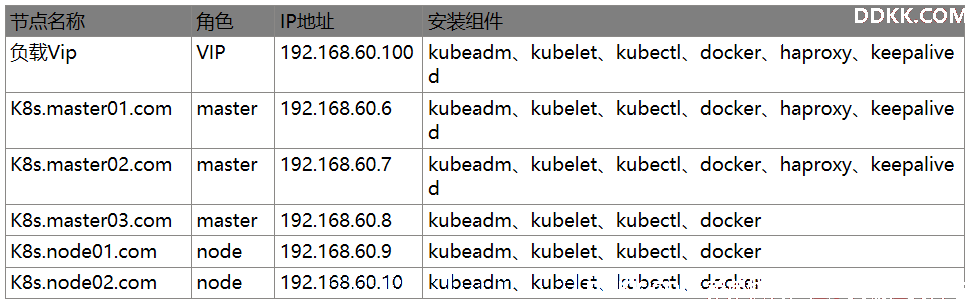
3.环境初始化
3.1配置hosts文件
在每个主机上配置
cat >>/etc/hosts<<EOF
192.168.3.18 master1
192.168.3.19 master2
192.168.3.20 master3
192.168.3.21 node1
192.168.3.22 node2
192.168.3.23 node3
EOF
3.2关闭selinux和防火墙
sed -ri 's#(SELINUX=).*#\1disabled#' /etc/selinux/config
setenforce 0
systemctl disable firewalld
systemctl stop firewalld
3.3关闭swap
swapoff -a
sed -i 's/.*swap.*/#&/' /etc/fstab
3.4创建秘钥
在master1节点上创建秘钥,设置免密登录其他服务器,主要是为了后面的远程拷贝证书
ssh-keygen -t rsa
一路回车即可。
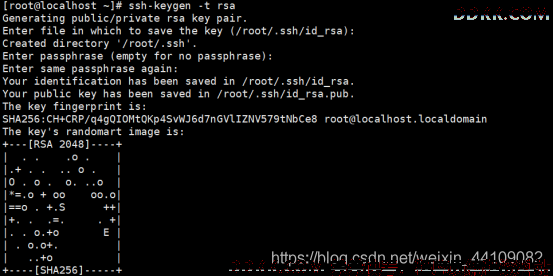
# 将密钥拷贝到其他节点
for n in seq -w 2 3;do ssh-copy-id master$n;done
3.5配置内核转发参数
cat <<EOF > /etc/sysctl.d/k8s.conf
net.bridge.bridge-nf-call-ip6tables = 1
net.bridge.bridge-nf-call-iptables = 1
net.ipv4.ip_nonlocal_bind = 1
net.ipv4.ip_forward = 1
vm.swappiness=0
EOF
sysctl --system
3.6加载ipvs模块
cat > /etc/sysconfig/modules/ipvs.modules <<EOF
#!/bin/bash
modprobe -- ip_vs
modprobe -- ip_vs_rr
modprobe -- ip_vs_wrr
modprobe -- ip_vs_sh
modprobe -- nf_conntrack_ipv4
EOF
chmod 755 /etc/sysconfig/modules/ipvs.modules && bash /etc/sysconfig/modules/ipvs.modules && lsmod | grep -e ip_vs -e nf_conntrack_ipv4
4.安装keepalived
3个master节点上安装keepalived
yum install -y keepalived
修改keepalived的配置文件,保证priority不一样即可,这里我们分别采用100,90,80
配置文件路径
vim /etc/keepalived/keepalived.conf
配置文件内容:
global_defs {
router_id lb-master-105
}
vrrp_script check-haproxy {
script "killall -0 haproxy"
interval 5
weight -30
}
vrrp_instance VI-kube-master {
state MASTER MASTER或BACKUP
priority 120 权限
dont_track_primary
interface ens33 网卡地址
virtual_router_id 68
advert_int 3
track_script {
check-haproxy
}
virtual_ipaddress {
192.168.60.100
}
}
启动keepalive并设置成开启启动
systemctl start keepalived && systemctl enable keepalived
检查虚拟vip是否正常工作
ifconfig查看vip是否绑定成功,如果能ping 192.168.3.100则说明vip绑定成功,也可以使用ip a看虚拟vip是否绑定到当前指定网卡上
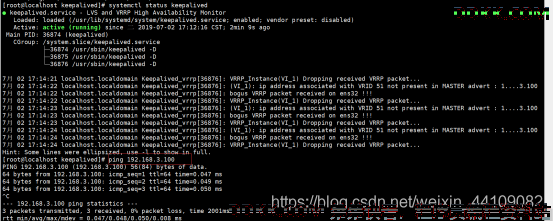
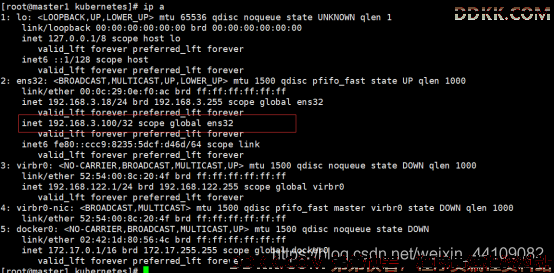
5.安装haproxy
yum install -y haproxy
修改haproxy的配置文件,因为我们的haproxy安装在3个master节点上面,haproxy实现api-server的负载均衡,所有不能用api-server的端口,我们设置端口信息为8443,默认是api-server是8443
配置文件路径/etc/haproxy/haproxy.conf
配置文件内容:
#---------------------------------------------------------------------
# Global settings
#---------------------------------------------------------------------
global
to have these messages end up in /var/log/haproxy.log you will
need to:
1) configure syslog to accept network log events. This is done
by adding the '-r' option to the SYSLOGD_OPTIONS in
/etc/sysconfig/syslog
2) configure local2 events to go to the /var/log/haproxy.log
file. A line like the following can be added to
/etc/sysconfig/syslog
local2.* /var/log/haproxy.log
log 127.0.0.1 local2
chroot /var/lib/haproxy
pidfile /var/run/haproxy.pid
maxconn 4000
user haproxy
group haproxy
daemon
turn on stats unix socket
stats socket /var/lib/haproxy/stats
#---------------------------------------------------------------------
# common defaults that all the 'listen' and 'backend' sections will
# use if not designated in their block
#---------------------------------------------------------------------
defaults
mode http
log global
option httplog
option dontlognull
option http-server-close
option forwardfor except 127.0.0.0/8
option redispatch
retries 3
timeout http-request 10s
timeout queue 1m
timeout connect 10s
timeout client 1m
timeout server 1m
timeout http-keep-alive 10s
timeout check 10s
maxconn 3000
#---------------------------------------------------------------------
# kubernetes apiserver frontend which proxys to the backends
#---------------------------------------------------------------------
frontend kubernetes-apiserver
mode tcp
bind *:16443
option tcplog
default_backend kubernetes-apiserver
#---------------------------------------------------------------------
# round robin balancing between the various backends
#---------------------------------------------------------------------
backend kubernetes-apiserver
mode tcp
balance roundrobin
server master-0 172.16.7.11:6443 check
server master-1 172.16.7.12:6443 check
server master-2 172.16.7.13:6443 check
#---------------------------------------------------------------------
# collection haproxy statistics message
#---------------------------------------------------------------------
listen stats
bind *:1080
stats auth admin:awesomePassword
stats refresh 5s
stats realm HAProxy\ Statistics
stats uri /admin?stats
启动并设置为开机启动
systemctl start haproxy && systemctl enable haproxy
ss -lnt | grep -E "16443|1080"
6.安装docker-ce
6.1安装一些必要的组件信息
sudo yum install -y yum-utils device-mapper-persistent-data lvm2
6.2添加docker的yum源
sudo yum-config-manager --add-repo http://mirrors.aliyun.com/docker-ce/linux/centos/docker-ce.repo
6.3更新缓存
sudo yum makecache fast
6.4安装
yum install -y docker-ce
6.5启动并设置成开机启动
systemctl start docker && systemctl enable docker
7.安装kubernetes组件
7.1添加kubernetes的yum源
cat << EOF > /etc/yum.repos.d/kubernetes.repo
[kubernetes]
name=Kubernetes
baseurl=https://mirrors.aliyun.com/kubernetes/yum/repos/kubernetes-el7-x86_64/
enabled=1
gpgcheck=1
repo_gpgcheck=1
gpgkey=https://mirrors.aliyun.com/kubernetes/yum/doc/yum-key.gpg https://mirrors.aliyun.com/kubernetes/yum/doc/rpm-package-key.gpg
EOF
7.2更新缓存
yum makecache fast
7.3安装组件
yum install -y kubelet-1.19.0 kubeadm-1.19.0 kubectl-1.19.0
7.4设置kubelet开机自启动
systemctl enable kubelet
8.初始化集群
8.1获取默认配置文件信息
kubeadm config print init-defaults > kubeadm-init.yaml
8.2修改初始化文件
修改之后的配置文件如下,注意以下几点advertiseAddress,imageRepository,kubernetesVersion,podSubnet,controlPlaneEndpoint
apiVersion: kubeadm.k8s.io/v1beta2
bootstrapTokens:
- groups:
- system:bootstrappers:kubeadm:default-node-token
token: abcdef.0123456789abcdef
ttl: 24h0m0s
usages:
- signing
- authentication
kind: InitConfiguration
localAPIEndpoint:
advertiseAddress: 192.168.3.18
bindPort: 6443
nodeRegistration:
criSocket: /var/run/dockershim.sock
name: master1
taints:
- effect: NoSchedule
key: node-role.kubernetes.io/master
---
apiServer:
timeoutForControlPlane: 4m0s
apiVersion: kubeadm.k8s.io/v1beta2
certificatesDir: /etc/kubernetes/pki
clusterName: kubernetes
controlPlaneEndpoint: 192.168.3.100:16443
controllerManager: {}
dns:
type: CoreDNS
etcd:
local:
dataDir: /var/lib/etcd
imageRepository: registry.cn-hangzhou.aliyuncs.com/google_containers
kind: ClusterConfiguration
kubernetesVersion: v1.15.0
networking:
dnsDomain: cluster.local
serviceSubnet: 10.96.0.0/12
podSubnet: 10.244.0.0/16
scheduler: {}
8.3初始化集群
kubeadm init --config kubeadm-init.yaml
集群初始化完成后执行一下三步:
mkdir -p $HOME/.kube
sudo cp -i /etc/kubernetes/admin.conf $HOME/.kube/config
sudo chown $(id -u):$(id -g) $HOME/.kube/config
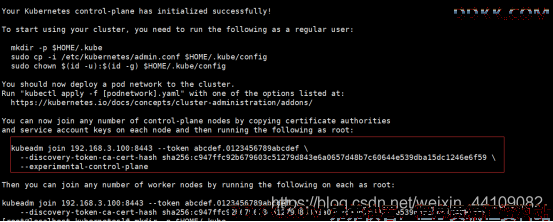
画红线部分主要是针对其他,master节点加入集群,node节点加入集群的话则不需要--experimental-control-plane。
注意这里token默认24小时过期,查看token的命令
kubeadm token list
token过期后,如果我们需要重新生成token,可以使用以下命令,生成命令默认是node节点加入的命令,如需要角色是master则需要在最后面加上--experimental-control-plane。
kubeadm token create --print-join-command

接着我们将证书拷贝到其他master节点
USER=root
CONTROL_PLANE_IPS="k8s.master02.com k8s.master03.com"
for host in ${CONTROL_PLANE_IPS}; do
ssh "${USER}"@$host "mkdir -p /etc/kubernetes/pki/etcd"
scp /etc/kubernetes/pki/ca.* "${USER}"@$host:/etc/kubernetes/pki/
scp /etc/kubernetes/pki/sa.* "${USER}"@$host:/etc/kubernetes/pki/
scp /etc/kubernetes/pki/front-proxy-ca.* "${USER}"@$host:/etc/kubernetes/pki/
scp /etc/kubernetes/pki/etcd/ca.* "${USER}"@$host:/etc/kubernetes/pki/etcd/
scp /etc/kubernetes/admin.conf "${USER}"@$host:/etc/kubernetes/
done
8.4初始化其他master节点
使用命令
kubeadm join 192.168.3.100:8443 --token rv4daf.44jisgiwzg7wp07c --discovery-token-ca-cert-hash sha256:c947ffc92b679603c51279d843e6a0657d48b7c60644e539dba15dc1246e6f59 --experimental-control-plane
接着等待一段时间,初始化的时候需要从网上拉取镜像,直到我们看见
This node has joined the cluster …则证明我们其他master节点成功加入到集群,加入集群后我们依然需要执行图中画红线的部分,执行后才可以使用kubectl直接和api-server交互。
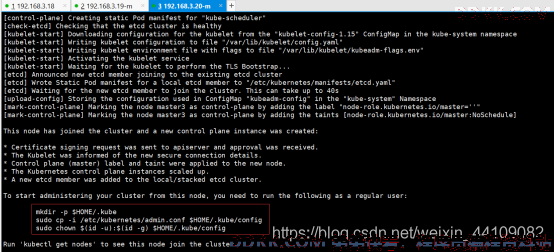
8.5验证集群环境
我们使用kubectl get node [-o wide]查看集群状态,可以看到当前已经有3个节点了,都是master角色,但是状态都是NotReady状态,别着急,我们目前为止还没有安装网络组件。

安装calico网络组件,生产集群大的时候推荐calico。
官方介绍如下:
详情可以根据情况查看官网介绍,连接地址:https://docs.projectcalico.org/v3.8/getting-started/kubernetes/installation/calico
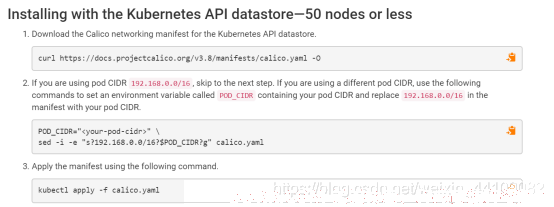
步骤: 1、 下载yaml;
curl https://docs.projectcalico.org/v3.8/manifests/calico.yaml -O
2、 修改网络地址跟pod网段保持一致;
我们的第二步骤跟官方不一样,但是是一个意思,都是修改网络地址段修改calico.yaml的192.168.0.0/24改为初始化的pod网段地址,我们之前使用的10.244.0.0/16
3、 创建calico网络pod;
kubectl apply -f calico.yaml
创建后等待段时间后,这个根据网络环境等待,下载镜像,启动pod直到我们使用kubectl get pod -n kube-system的pod全部变成n/n的时候集群就算搭建完成。
等待一段时间后,我们再次使用kubectl get node [-o wide]查看集群状态信息,可以看到所有的pod已经成功启动,3个master节点变成了Ready状态。
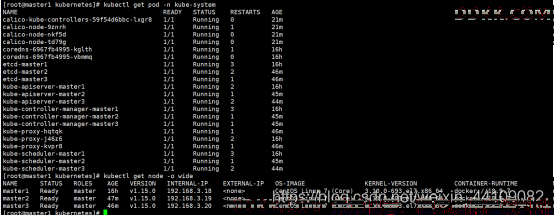
8.6加入node节点
这里我们使用直接加入到集群环境即可,注意:node节点没有后面的--experimental-control-plane参数。
kubeadm join 192.168.3.100:8443 --token rv4daf.44jisgiwzg7wp07c --discovery-token-ca-cert-hash sha256:c947ffc92b679603c51279d843e6a0657d48b7c60644e539dba15dc1246e6f59
三个节点都执行加入集群的命令后,稍等一下即可看到,此时我们的master和node都处于Ready状态。

并且此时我们kube-system名称空间下的所有pod都处于n/n的状态,此时我们的k8s多master高可用环境搭建完成。
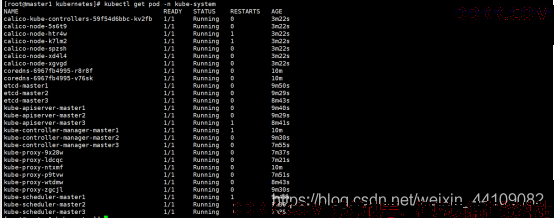
9、注意事项
我们的高可用目前环境是三个master,因为etcd集群至少要保证2个节点,所以当我们挂了一个master节点时是对于我们高可用环境是不受影响的,生产环境至少要保证三个master节点以上即可。
10、外部如何访问
因为我们集群环境使用的keepalived生成并绑定了vip,这个vip是会飘走的。举个例子,现在vip绑定到192.168.3.18的ens32网卡上面,当我们这个服务器宕机,keepalived的高可用机制可能就把vip飘到其他keepalived上面。
所以,外部访问直接访问我们的vip即可。为了测试,我们在自己电脑上启动一个cmd,去ping我们这个vip看是否有返回结果即可。